1、首先启动excel2010,执行文件-打开命令,选择需要打开的文件将其打开,如下图所示:

2、选择数据区域b2:b12,切换到开始菜单,点击对齐方式右下角的设置单元格格式选项,调出设置单元格格式对话框,如下图所示:
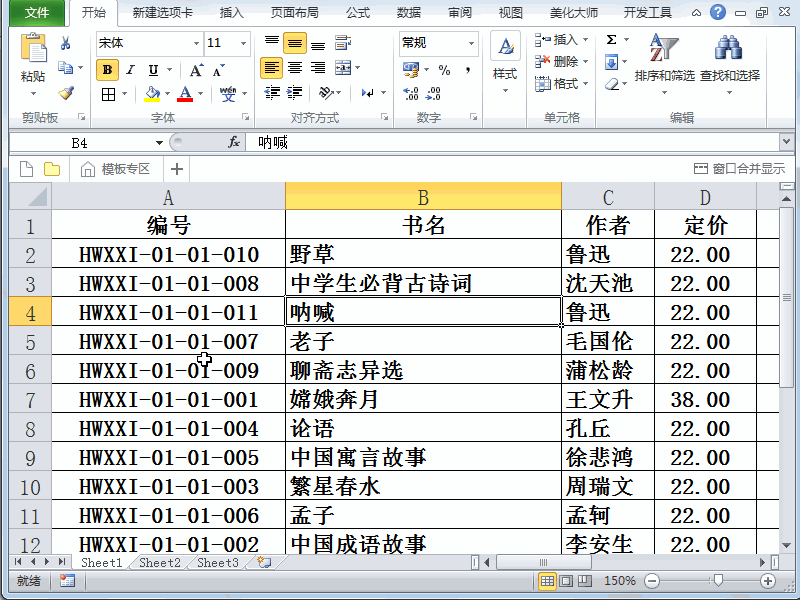
3、在设置单元格格式对话框中,切换到对齐选项卡,设置文本对齐方式为分散对齐(缩进),如下图所示:

4、设置完成后,接着点击确定按钮,这个时候查看设置后效果,如下图所示:
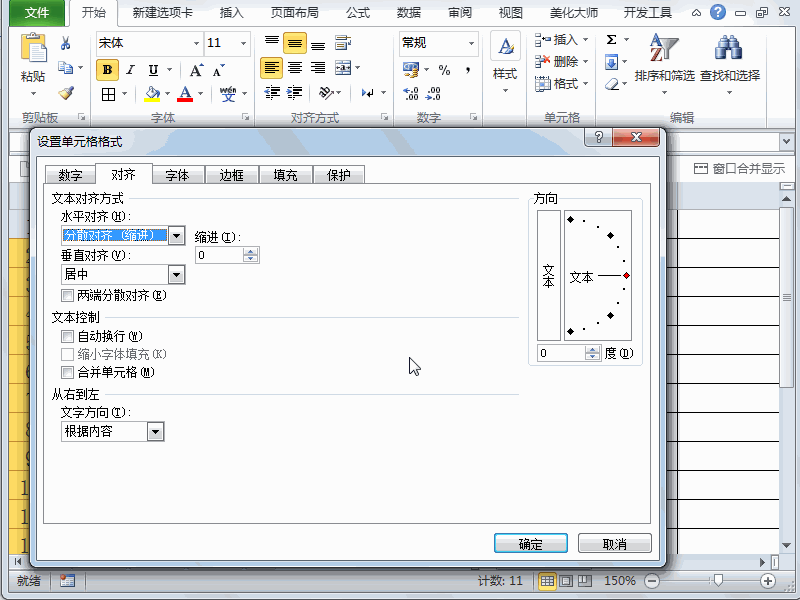
5、在选中状态下,点击开始菜单中的格式刷,接着刷一下数据区域c2:c12,这样该数据区域就变成统一的格式了,如下图所示:

6、如果其他列也要设置分散对齐的话,重复步骤5即可,执行视图-分页预览命令,查看效果,如下图所示:
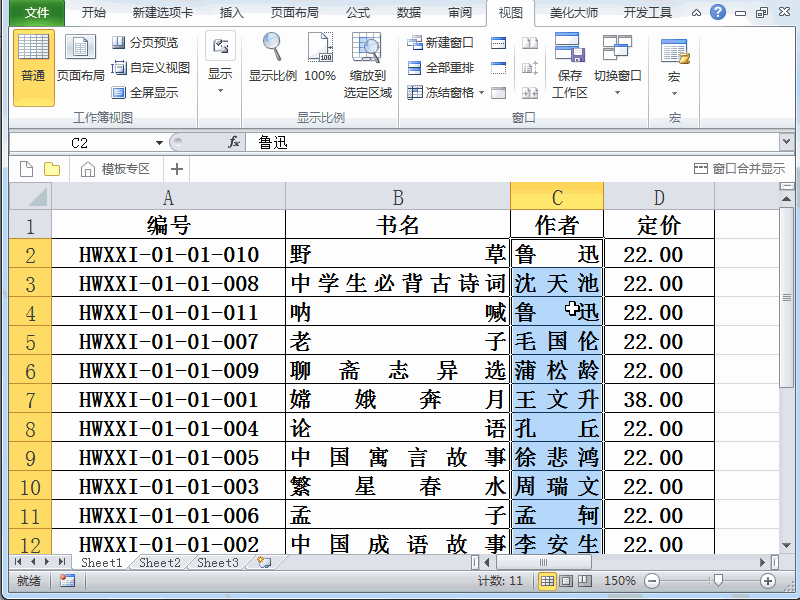
7、以上就是excel2010分散对齐功能的使用方法,希望能帮助到大家!
